Печать документа
Документ можно напечатать несколькими способами:
- Если документ не открыт:
- переместите значок файла из папки Мой компьютер (My Computer) или проводника Windows на соответствующий значок принтера в папке Принтеры (Printers);
- выделите значок файла в окне программы Мой компьютер (My Computer) или проводника и выберите команду Печать (Print) в меню Файл (File);
- Если документ открыт и представлен в активном окне:
- выберите команду Печать (Print) в меню Файл (File) и задайте установки для печати в диалоговом окне Печать (Print) (рис. 12.8), т.е. задайте, на каком принтере будет печататься документ, количество копий и т.д. Команду Печать дублируют клавиши CTRL + SHIFT + F12;
- нажмите кнопку Печать (Print) на панели инструментов Стандартная
 – будет распечатана одна копия всего документа в соответствии с установками, сделанными по умолчанию, без отображения на экране диалогового окна;
– будет распечатана одна копия всего документа в соответствии с установками, сделанными по умолчанию, без отображения на экране диалогового окна; - нажмите клавиши CTRL + P;
- в диалоговом окне Предварительный просмотр (Print Preview) нажмите кнопку Печать или выберите команду Печать (Print) в меню Файл (File).
Печать документов выполняется в фоновом режиме, который позволяет продолжить работу практически сразу после отправки документа на печать.
Настройка печати
После активизации команды Печать (Print) в меню Файл (File) появляется окно (рис. 12.8), которое позволяет сделать установки, приведенные ниже. Выбранные настройки действуют в течение текущего сеанса работы. При новом запуске программы они изменяются на заданные по умолчанию. В рамке Принтер (Printer):
- В раскрывающемся списке Имя (Name) выбирается модель принтера, на котором будет производиться печать документа. Если установлено несколько принтеров, то можно задать любой из них в качестве стандартного (по умолчанию). На нем будет выполнена печать, если не будут сделаны специальные установки.
- Установка флажка Печать в файл (Print to file) обеспечивает запись документа в специальный файл печати, что позволяет, записав файл на магнитный носитель, перенести его на другой компьютер и.напечатать на другом принтере, не открывая исходного приложения. Файл имеет расширение *.рrn и обычно используется, если на рабочем месте пользователя нет принтера, обеспечивающего нужное качество печати или. когда вы хотите распечатать файл на другом принтере, сохранив настройки, связанные с разметкой страниц. На устройстве для печати документа необходимо установить тот драйвер принтера, для которого записан файл.
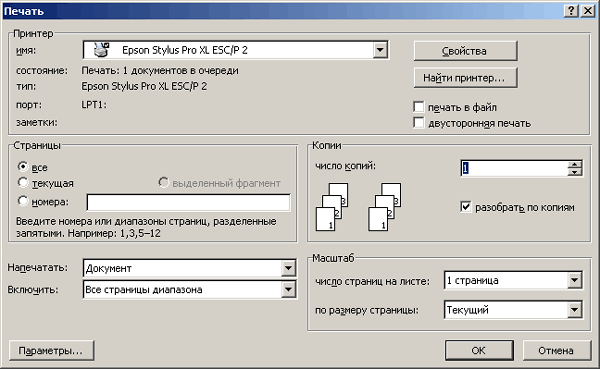
Рис. 12.8. Диалоговое окно, позволяющее задать параметры печати документа
